遮挡区域
要将遮挡剔除应用于移动对象,必须创建__遮挡区域 (Occlusion Area),然后修改其大小以适合移动对象所在的空间(当然,移动对象不能标记为静态)。可通过将__遮挡区域 (Occlusion Area) 组件添加到空游戏对象来创建遮挡区域(菜单:__Component > Rendering > Occlusion Area__)。
创建__遮挡区域__后,请选中 Is View Volume 复选框以遮挡移动对象。
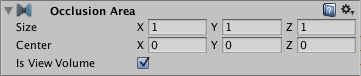
| 属性: | 功能: |
|---|---|
| Size | 定义遮挡区域的大小。 |
| Center | 设置遮挡区域的中心。默认情况下,此设置为 0,0,0,位于盒体的中心。 |
| Is View Volume | 定义摄像机的位置。选中此项可遮挡该_遮挡区域_内的静态对象。 |
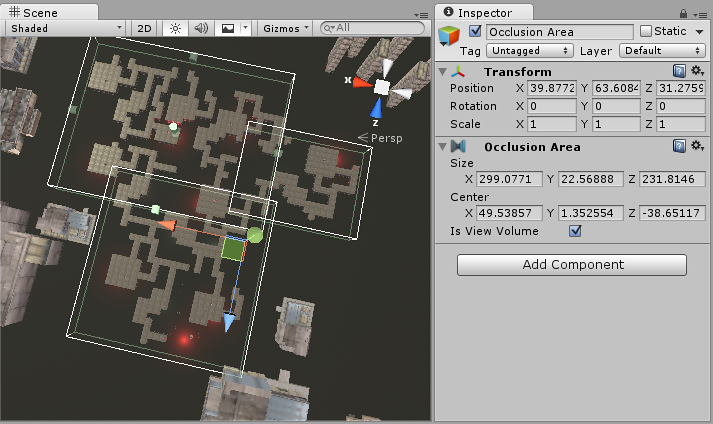
添加遮挡区域后,需要查看它如何将盒体分成单元格。要了解如何计算遮挡区域,请在 Occlusion Culling 预览面板__中 选择 Edit__ 并切换 View 按钮。
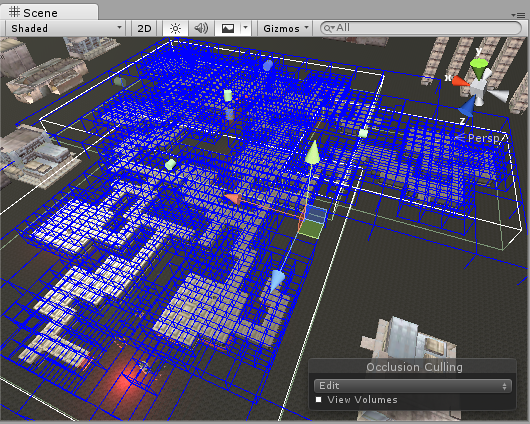
测试生成的遮挡
设置遮挡后,可通过启用 Occlusion Culling_(在 Visualize 模式下的 _Occlusion Culling 预览面板__中)并在 Scene 视图中移动__主摄像机__来测试遮挡。
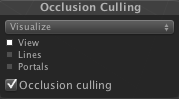
当您移动主摄像机时(无论是否处于播放模式下),您将看到各种对象自行禁用。此处要寻找的是遮挡数据是否有任何错误。如果在移动摄像机时看到有对象突然弹入视图,则表示有错误。如果发生这种情况,修复错误的方法为更改分辨率(如果正在使用目标体积),或者移动对象以掩盖错误。要调试遮挡问题,可将主摄像机移动到有问题的位置进行抽样检查。
处理完成后,您应该在查看区域中看到一些彩色立方体。蓝色立方体表示__目标体积__的单元格划分。白色立方体表示__视图体积__的单元格划分。如果参数设置正确,您应该看到一些对象未被渲染。这是因为它们位于摄像机的视锥体之外,或被其他对象遮挡。
遮挡完成后,如果在场景中没有看到任何对象被遮挡,请尝试将对象分成更小的部分,以便能将它们完全包含在单元格内。
Copyright © 2023 Unity Technologies
优美缔软件(上海)有限公司 版权所有
"Unity"、Unity 徽标及其他 Unity 商标是 Unity Technologies 或其附属机构在美国及其他地区的商标或注册商标。其他名称或品牌是其各自所有者的商标。
公安部备案号:
31010902002961